文書番号:a50233
Microsoft IME で各キーに割り当てられている機能を変更したい
Microsoft IMEの設定から変更します。
Windows 10 バージョン 2004 以降のMicrosoft IME では、各キーに割り当てられている機能を変更することができます。変更可能なキーは以下の 4 種類です。
| 名 称 | 初期設定時の機能 |
|---|---|
無変換キー |
ひらがな、カタカナ、半角カタカナの順に切り替えます。 |
無変換キー |
直前に確定した文字を再変換します。 |
Ctrl + Space |
機能は割り当てられていません。 |
Shift + Space |
日本語入力時に半角スペースが入力できます。 |
備考:
Windows 10 バージョン 2004 以前のMicrosoft IMEでは、機能の変更はできません。
【対象 OS】Windows 10 / 11
※Window 10 / 11 ともに手順は共通です。
- タスクバーの「A」または「あ」を右クリックし、「設定」を選択します。
Windows 10 Windows 11 
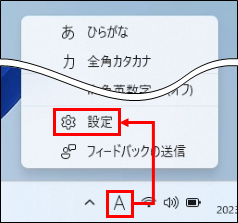
- 「キーとタッチのカスタマイズ」をクリックします。
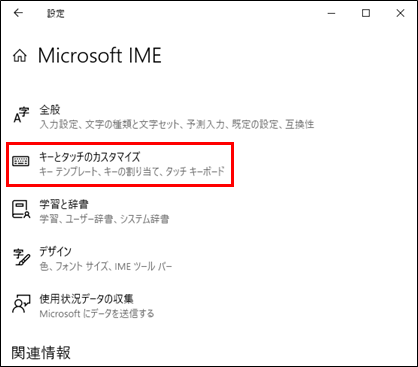
- 「各キーに好みの機能を割り当てる」を、「オン」にします。

- 変更するキーのプルダウンをクリックし、お好みの機能を選択します。

【割り当て可能な機能について】- 「無変換キー」

項 目 説 明 IME - オン 日本語入力を有効にします。 IME - オフ 半角英数字入力を有効にします。 IME - オン / オフ 日本語入力と半角英数字入力を切り替えます。 ひらがな / カタカナ ひらがな、カタカナ、半角カタカナの順に切り替えます。 - 「変換キー」
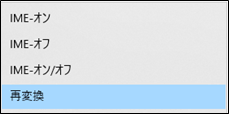
項 目 説 明 IME - オン 日本語入力を有効にします。 IME - オフ 半角英数字入力を有効にします。 IME - オン / オフ 日本語入力と半角英数字入力を切り替えます。 再変換 直前に確定した文字を再変換します。 - 「Ctrl + Space」

項 目 説 明 IME - オン / オフ 日本語入力と半角英数字入力を切り替えます。 なし 機能の割り当てを設定しません。 - 「Shift + Space」

項 目 説 明 別幅スペース 日本語入力時に半角スペースが入力できます。 IME - オン / オフ 日本語入力と半角英数字入力の切り替えができます。 なし 機能を設定しません。 - 設定が完了したら、右上の「×」をクリックし画面を閉じます。
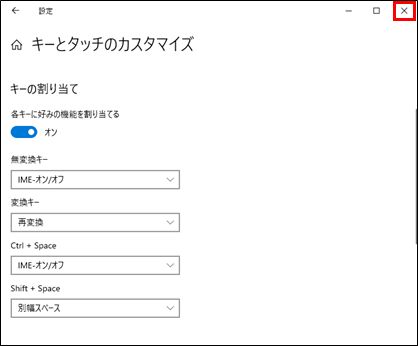
キーの割り当てが変更されているかご確認ください。
- 「無変換キー」